Jak przekonwertować tabelę na listę w programie excel (z przykładem)
Możesz użyć funkcji TRANSPOZYCJA wraz z funkcją HSTACK w programie Excel, aby szybko przekonwertować tabelę danych na listę pionową.
Na przykład możesz użyć poniższej formuły, aby przekonwertować tabelę składającą się z trzech wierszy na listę pionową:
=TRANSPOSE(HSTACK( B3:E3 , B4:E4 , B5:E5 ))
Poniższy przykład pokazuje, jak zastosować tę formułę w praktyce.
Przykład: Konwertuj tabelę na listę w programie Excel
Załóżmy, że mamy w programie Excel następujący zestaw danych, który przedstawia całkowitą sprzedaż zrealizowaną przez firmę w każdym kwartale trzech kolejnych lat:
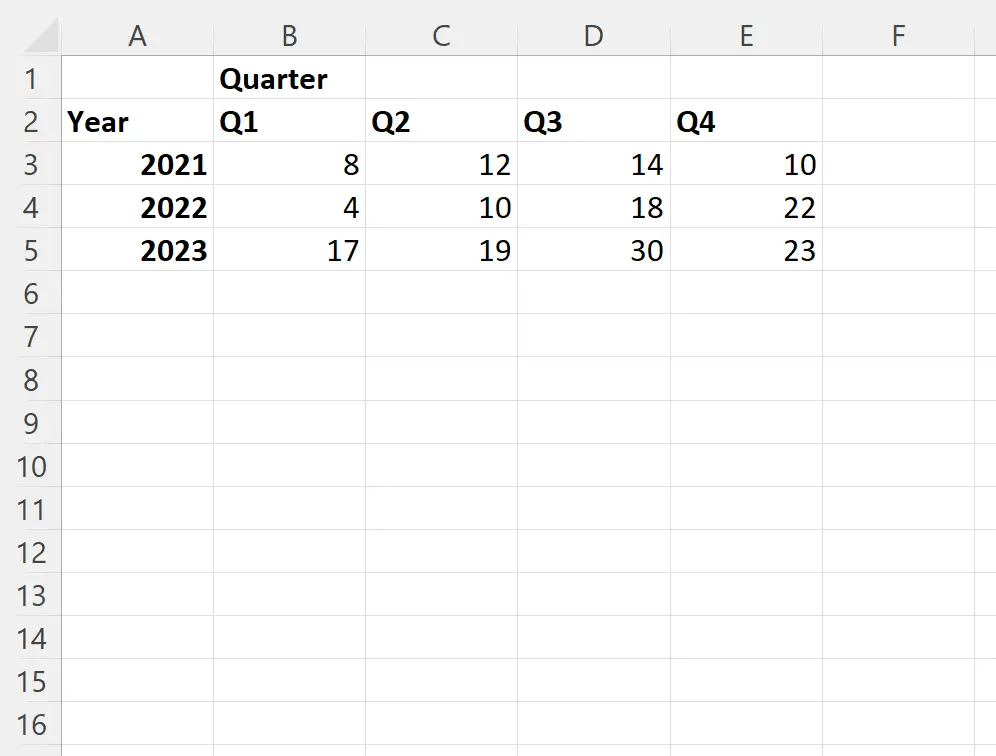
Załóżmy, że chcemy przekonwertować tę tabelę na listę pionową.
W tym celu możemy wpisać następującą formułę w komórce A7 :
=TRANSPOSE(HSTACK( B3:E3 , B4:E4 , B5:E5 ))
Poniższy zrzut ekranu pokazuje, jak zastosować tę formułę w praktyce:
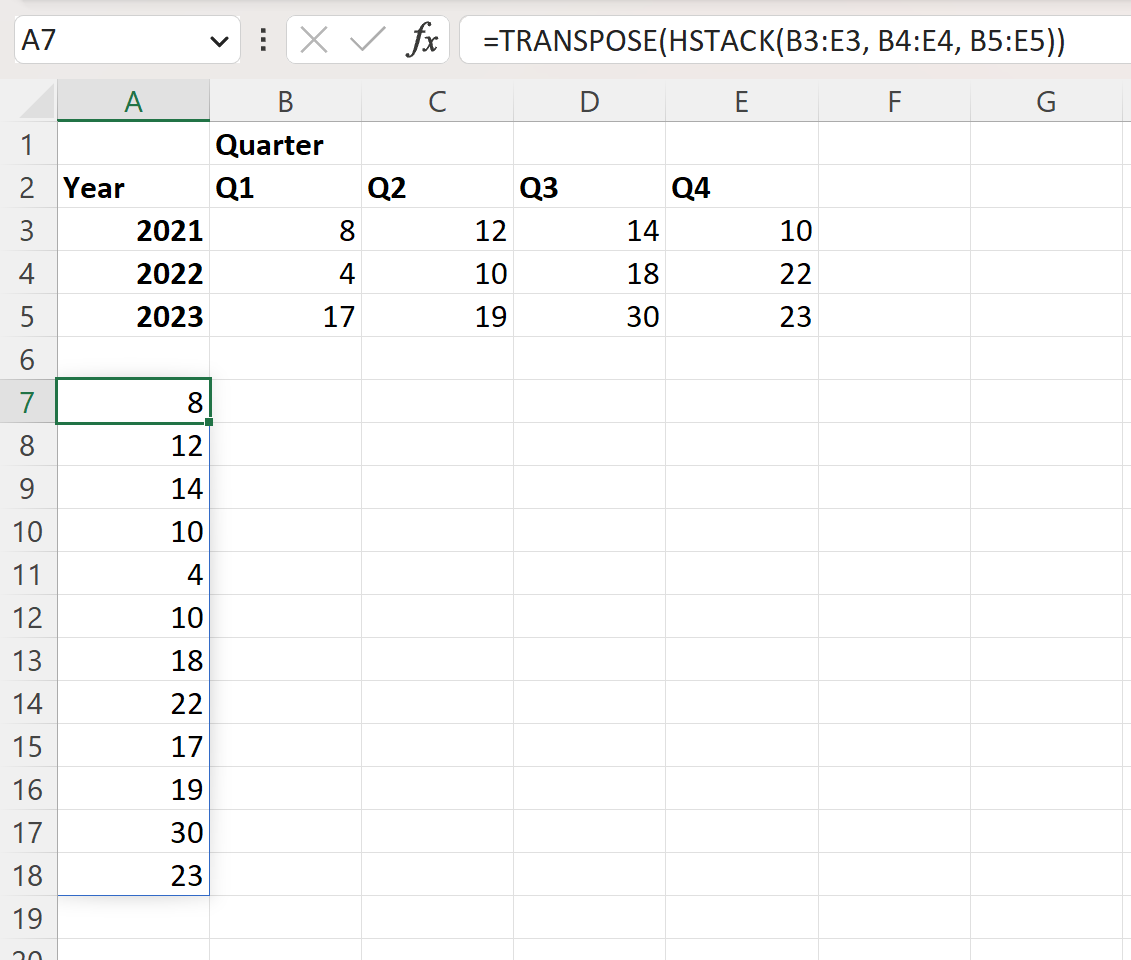
Widzimy, że formuła pomyślnie przekształciła tabelę wartości w jedną listę wyświetlającą wartości sprzedaży dla każdego kwartału i roku.
Na przykład:
- Pierwsza wartość na liście przedstawia sprzedaż za pierwszy kwartał 2021 roku .
- Druga wartość na liście przedstawia sprzedaż za drugi kwartał 2021 roku .
- Trzecia wartość na liście przedstawia sprzedaż za trzeci kwartał 2021 roku .
I tak dalej.
Jak działa ta formuła?
Zapamiętaj formułę, której użyliśmy do konwersji tablicy na listę pionową:
=TRANSPOSE(HSTACK( B3:E3 , B4:E4 , B5:E5 ))
Ta formuła działa w ten sposób, że najpierw użyje się funkcji HSTACK , aby poziomo ułożyć wartości z każdego wiersza w pojedynczy wiersz.
Następnie owijamy funkcję TRANSPOSE wokół funkcji HSTACK , aby dokonać transpozycji poziomej listy wartości na pionową listę wartości.
Uwaga : Pełną dokumentację funkcji HSTACK w programie Excel można znaleźć tutaj .
Dodatkowe zasoby
Poniższe samouczki wyjaśniają, jak wykonywać inne typowe operacje w programie Excel:
Jak policzyć liczbę wystąpień w Excelu
Jak policzyć częstotliwość tekstu w Excelu
Jak obliczyć częstotliwość względną w programie Excel